Baldur’s Gate 3 heeft spelers op verschillende platformen geboeid. Maar veel spelers hebben gemeld dat dezelfde Baldur’s Gate 3 niet wordt geladen Stoom dek probleem, waar het spel niet in slaagt goed starten op hun handheld-apparaten.
In dit artikel zullen we bieden mogelijke oplossingen om het probleem op te lossen en spelers te helpen genieten een naadloze game-ervaring op hun nieuwe Steam Decks.
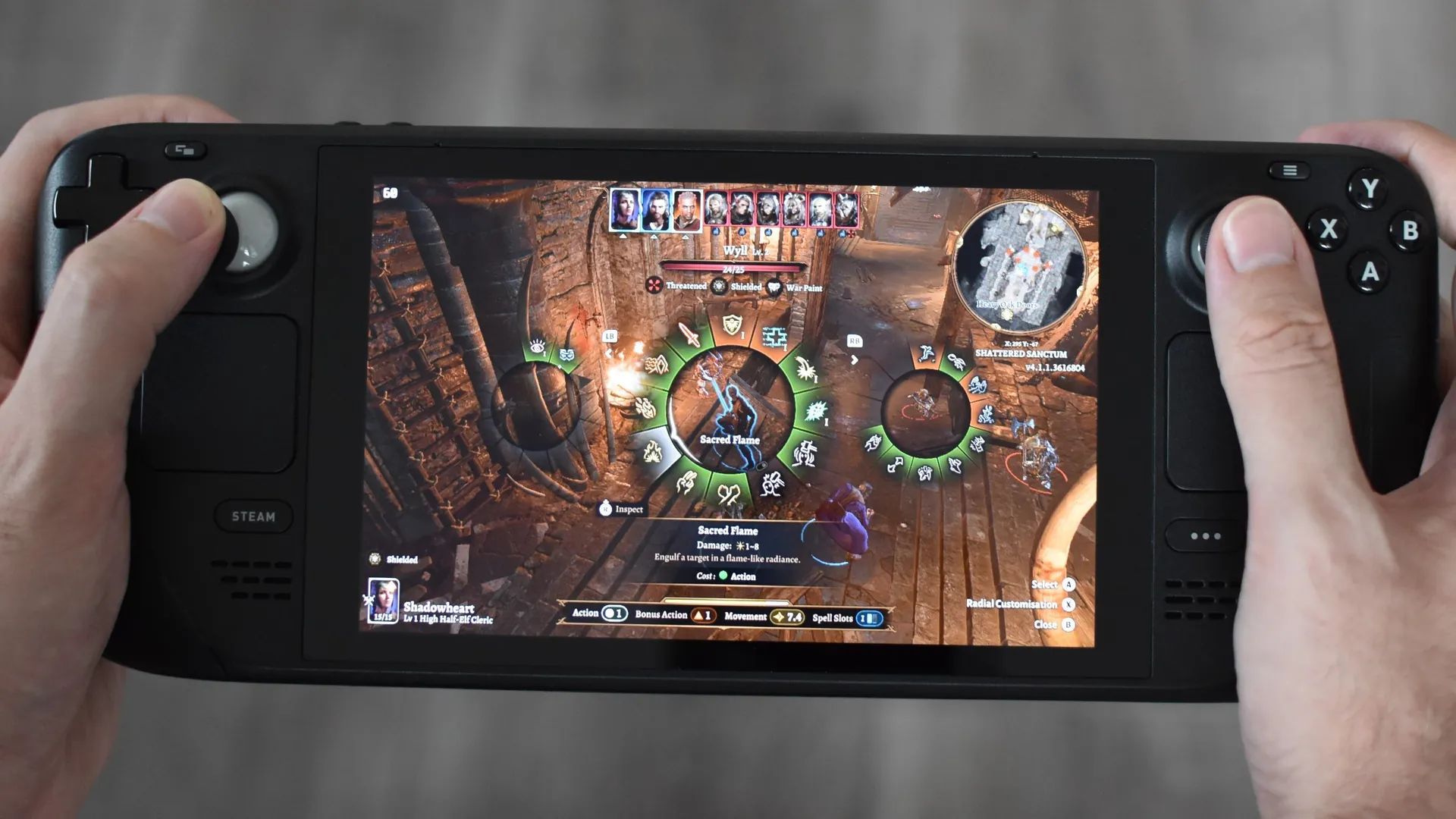
Hoe kun je het probleem oplossen dat Baldur’s Gate 3 niet laadt op Steam Deck?
Hoewel de redenen voor het niet laden van Baldur’s Gate 3 op Steam Deck niet duidelijk zijn, komen dit soort problemen vrij vaak voor in recent uitgebrachte AAA-games. Veel spelers zijn daar gefrustreerd over games worden uitgebracht zonder een volledige en bug-vrije staat, Maar Larian Studio’s zal het probleem waarschijnlijk binnenkort behandelen. Hieronder kun je de oplossingen bekijken waarvan spelers hebben gemeld dat ze effectief zijn totdat de studio het probleem heeft opgelost.
Update je Steam-client
Een verouderde Steam-client kan de hoofdoorzaak zijn van de opstartproblemen. Zorg ervoor dat uw Steam-client is actueel door te controleren op de nieuwste beschikbare versie. Frequente updates door Steam vaak bugs aanpakken En compatibiliteit verbeteren met games, waaronder Baldur’s Gate 3.
Controleer de integriteit van gamebestanden
Beschadigde of ontbrekende gamebestanden kunnen ervoor zorgen dat Baldur’s Gate 3 niet correct wordt gestart. Volg deze stappen om de integriteit van de gamebestanden te controleren en te herstellen:
- Open je Steam-bibliotheek.
- Klik met de rechtermuisknop op Baldur’s Gate 3 en selecteer “Eigenschappen.”
- Ga naar de “Lokale bestanden” tabblad en klik “Controleer de integriteit van gamebestanden.”
- Stoom zal scan de gamebestanden en los eventuele problemen op het vindt.
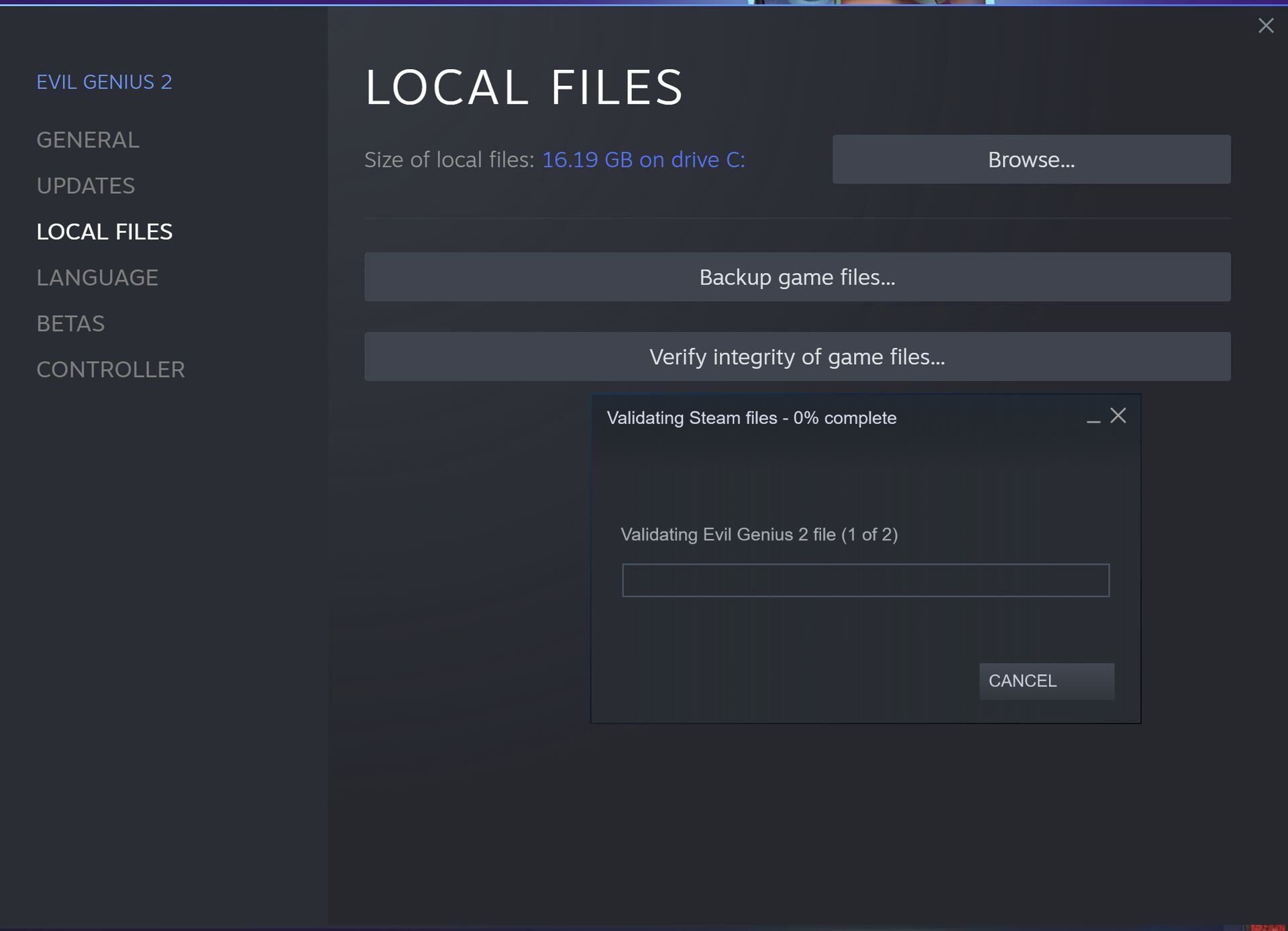
Controleer Proton-compatibiliteit
Aangezien Steam Deck Proton gebruikt, een compatibiliteitstool voor het uitvoeren van Windows-games op Linux-gebaseerde systemen, is het essentieel om ervoor te zorgen dat Baldur’s Gate 3 compatibel is met de Proton-versie die je gebruikt om te proberen de Baldur’s Gate 3 niet te laden op Steam Deck-probleem. Sommige games hebben mogelijk specifieke Proton-versies nodig om correct te kunnen functioneren.
- Open je Steam-bibliotheek.
- Klik met de rechtermuisknop op Baldur’s Gate 3 en selecteer “Eigenschappen.”
- Ga naar de “Compatibiliteit” tabblad.
- Kiezen “Proton Experimenteel” uit het vervolgkeuzemenu.
- Klik “Toepassen” en probeer het spel opnieuw te starten.
Schakel over naar Proton Experimental en verwijder de map Baldur’s Gate 3
Voor aanhoudende opstartproblemen kan het overschakelen naar Proton Experimental en het volledig verwijderen van de Baldur’s Gate 3-map een effectieve oplossing zijn. Volg deze stappen:
- Open je Steam-bibliotheek.
- Klik met de rechtermuisknop op Baldur’s Gate 3 en selecteer “Eigenschappen.”
- Ga naar de “Compatibiliteit” tabblad.
- Kiezen “Proton Experimenteel” uit het vervolgkeuzemenu.
- Klik “Toepassen” en probeer het spel opnieuw te starten.
- Als het probleem aanhoudt, navigeer dan naar gebruikers/{gebruikersnaam}/appdata/local/larian studios, verwijder de map Baldur’s Gate 3 volledig en start het spel.

Gebruik opstartparameters
Verschillende gebruikers hebben succes gemeld door startparameters te gebruiken om de launcher te omzeilen en het spel direct te starten. Volg deze stappen om startparameters in te stellen voor Baldur’s Gate 3:
- Open je Steam-bibliotheek.
- Klik met de rechtermuisknop op Baldur’s Gate 3 en selecteer “Eigenschappen.”
- Ga naar het tabblad “Algemeen” en klik op “Lanceeropties instellen.”
- Voeg de volgende opdracht in: “-skip-launcher”
- Klik “OK” om de wijzigingen op te slaan.
Probeer een andere weergavemodus
Als je problemen ondervindt tijdens het spelen van de game in de Vulkan-modus, overweeg dan om over te schakelen naar een andere weergavemodus. Volg deze stappen om de weergavemodus te wijzigen:
- Open je Steam-bibliotheek.
- Klik met de rechtermuisknop op Baldur’s Gate 3 en selecteer “Eigenschappen.”
- Ga naar het tabblad “Algemeen” en klik op “Lanceeropties instellen.”
- Voeg de volgende opdracht in: “-force-opengl”
- Klik “OK” om de wijzigingen op te slaan.

Installeer Baldur’s Gate 3 opnieuw
Als geen van de bovenstaande oplossingen het probleem oplost, overweeg dan het spel opnieuw installeren. Af en toe kunnen fouten of conflicten tijdens het installatieproces de goede uitvoering van het spel verstoren. Controleer voordat u opnieuw installeert je maakt een back-up van je opgeslagen spelgegevens om voortgang niet te verliezen.
Baldur’s Gate 3 is een uitzonderlijke game die een enorme schare fans heeft gekregen, en het is normaal dat je technische hindernissen tegenkomt, zoals het probleem dat Baldur’s Gate 3 niet op Steam Deck laadt tijdens de eerste lancering op nieuwe platforms zoals het Steam Deck. Door te volgen de oplossingen voor het oplossen van problemen in deze handleiding, spelers kunnen hun kansen om de lanceringsproblemen op te lossen maximaliseren en een onvergetelijke reis maken door de betoverende wereld van Baldur’s Gate 3.
Als het probleem aanhoudt, neem dan contact op met de communityforums van de game En contact opnemen met de ontwikkelaars kan aanvullende inzichten en hulp opleveren. Veel gameplezier!
Ondertussen, als je het niet weet, zijn er enkele mooie beloningen die je kunt claimen voor het spel. Zorg ervoor dat je leest wanneer en hoe je Baldur’s Gate 3 Twitch Drops kunt claimen.
Uitgelichte afbeelding tegoed: Speel station
Source: Hoe los ik het probleem op dat Baldur’s Gate 3 niet laadt op Steam Deck?

